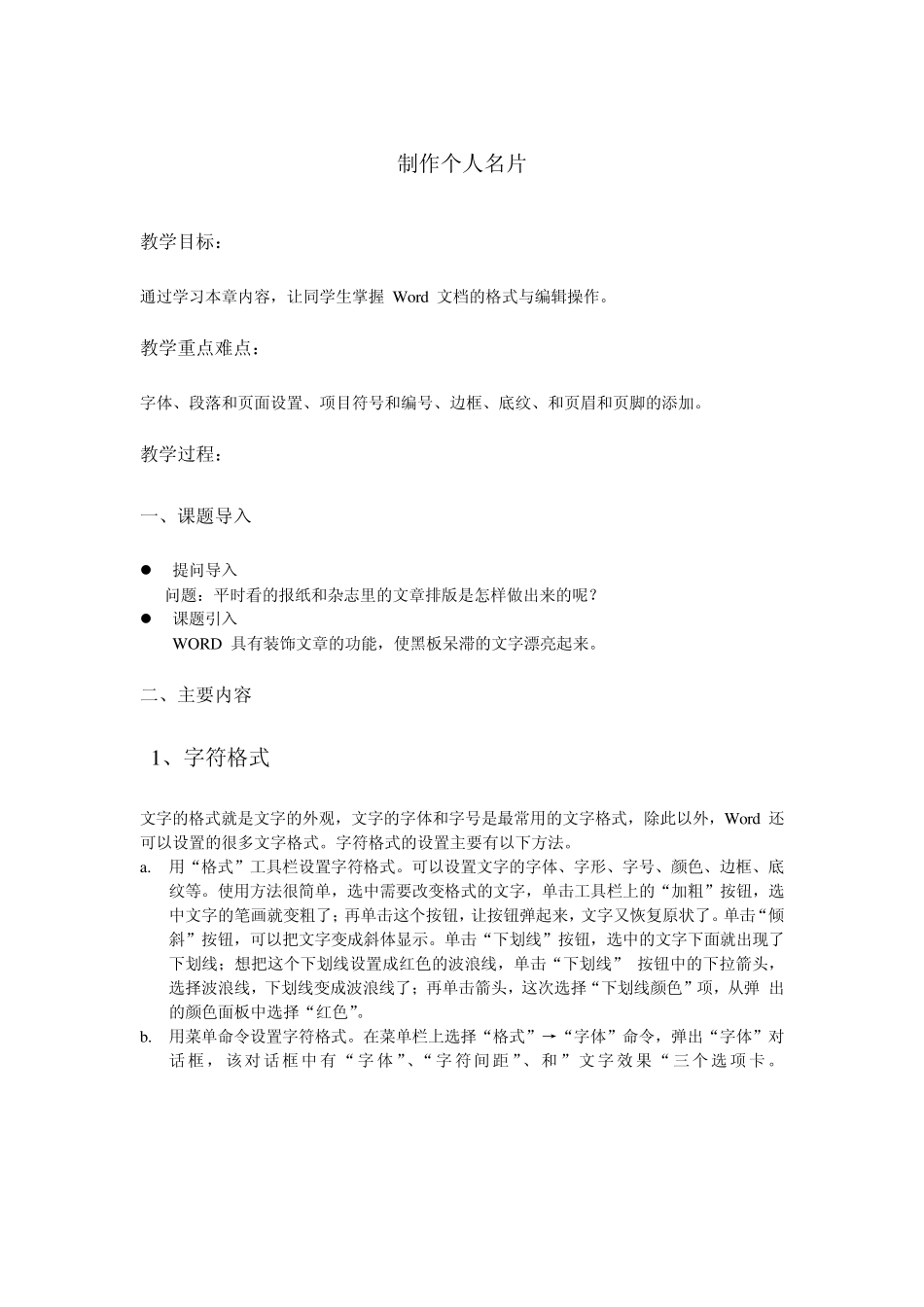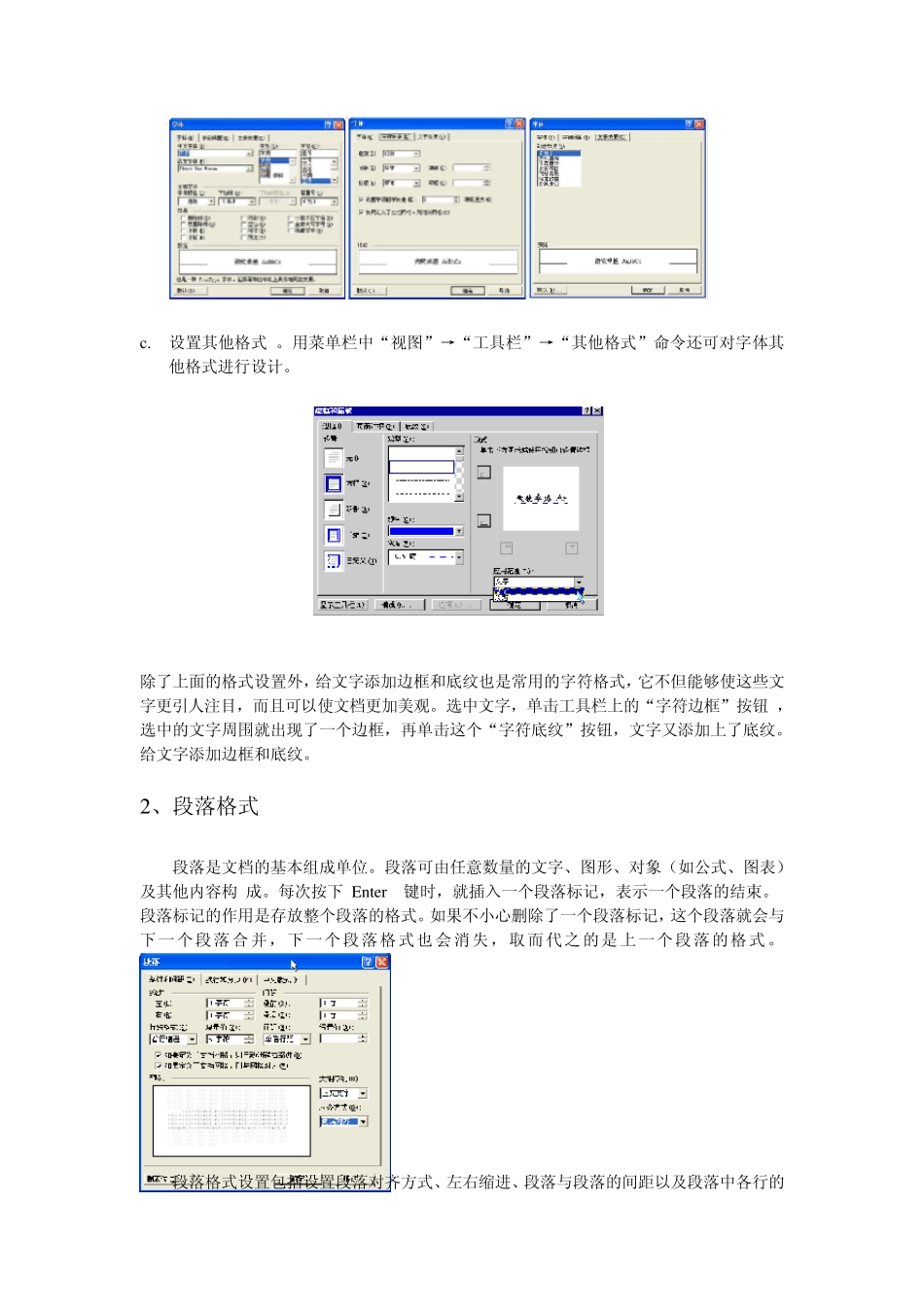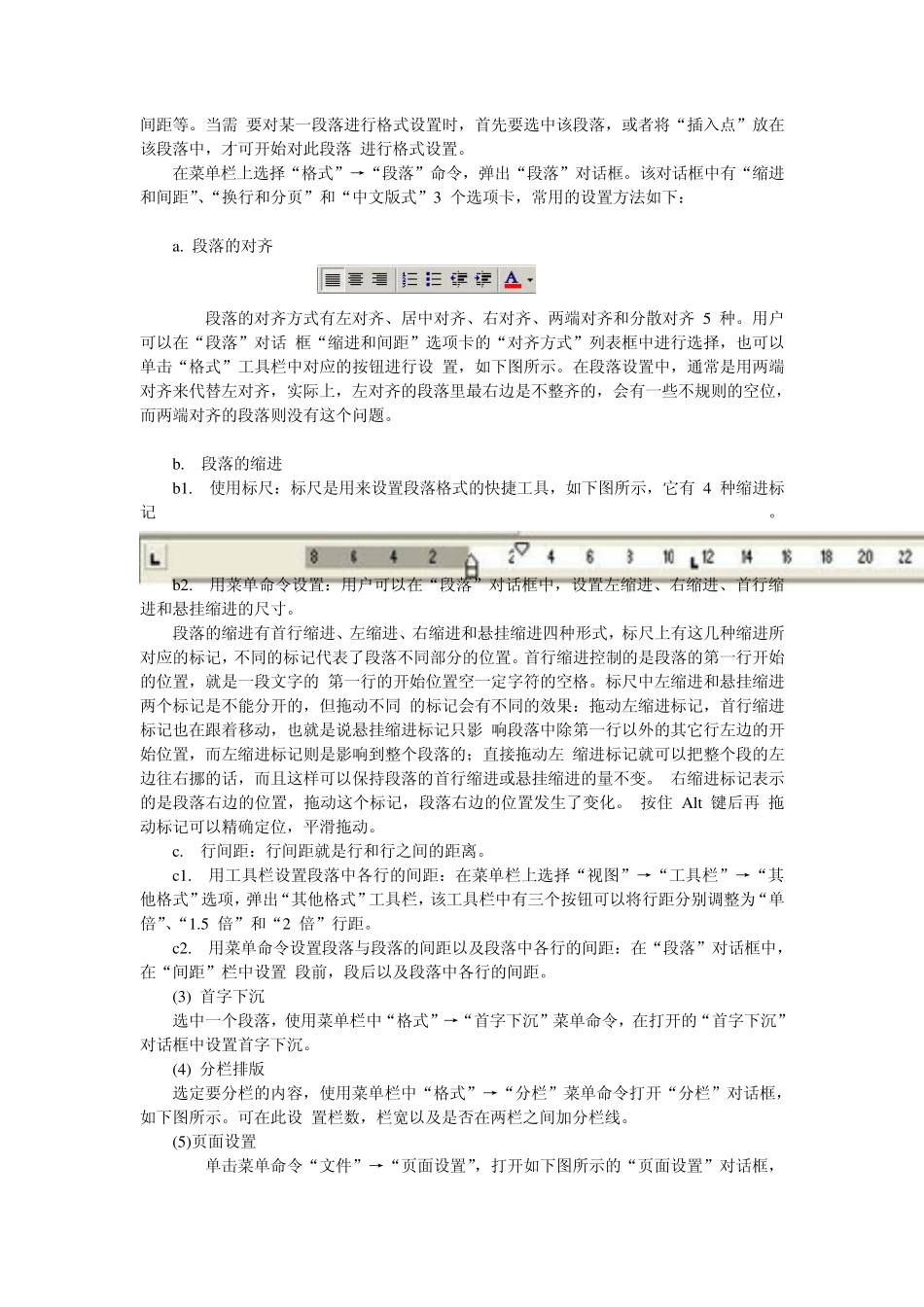制作个人名片 教学目标: 通过学习本章内容,让同学生掌握 Word 文档的格式与编辑操作。 教学重点难点: 字体、段落和页面设置、项目符号和编号、边框、底纹、和页眉和页脚的添加。 教学过程: 一、课题导入 提问导入 问题:平时看的报纸和杂志里的文章排版是怎样做出来的呢? 课题引入 WORD 具有装饰文章的功能,使黑板呆滞的文字漂亮起来。 二、主要内容 1、字符格式 文字的格式就是文字的外观,文字的字体和字号是最常用的文字格式,除此以外,Word 还可以设置的很多文字格式。字符格式的设置主要有以下方法。 a. 用“格式”工具栏设置字符格式。可以设置文字的字体、字形、字号、颜色、边框、底纹等。使用方法很简单,选中需要改变格式的文字,单击工具栏上的“加粗”按钮,选中文字的笔画就变粗了;再单击这个按钮,让按钮弹起来,文字又恢复原状了。单击“倾斜”按钮,可以把文字变成斜体显示。单击“下划线”按钮,选中的文字下面就出现了下划线;想把这个下划线设置成红色的波浪线,单击“下划线” 按钮中的下拉箭头,选择波浪线,下划线变成波浪线了;再单击箭头,这次选择“下划线颜色”项,从弹 出的颜色面板中选择“红色”。 b. 用菜单命令设置字符格式。在菜单栏上选择“格式”→“字体”命令,弹出“字体”对话 框,该对 话框中有“字体”、“字符间 距”、和”文字效 果“ 三个选项卡。 c. 设置其他格式 。用菜单栏中“视图”→“工具栏”→“其他格式”命令还可对字体其他格式进行设计。 除了上面的格式设置外,给文字添加边框和底纹也是常用的字符格式,它不但能够使这些文字更引人注目,而且可以使文档更加美观。选中文字,单击工具栏上的“字符边框”按钮 ,选中的文字周围就出现了一个边框,再单击这个“字符底纹”按钮,文字又添加上了底纹。 给文字添加边框和底纹。 2、段落格式 段落是文档的基本组成单位。段落可由任意数量的文字、图形、对象(如公式、图表)及其他内容构 成。每次按下 Enter 键时,就插入一个段落标记,表示一个段落的结束。 段落标记的作用是存放整个段落的格式。如果不小心删除了一个段落标记,这个段落就会与下一个段落合并,下一个段落格式也会消失,取而代之的是上一个段落的格式。 段落格式设置包括设置段落对齐方式、左右缩进、段落与段落的间距以及段落中各行的间距等。当需 要对某一段落进行格式设置时,首先要选中该段落,或者将“插入点”...